Configurar descargas automáticas de aplicaciones en el iPhone 5
Su ID de Apple es una información importante que puede usar para iniciar sesión y vincular sus diversos dispositivos Apple. Si bien esto es beneficioso para sincronizar fácilmente iCloud, notas, recordatorios y calendarios, también le permite sincronizar la compra de música, aplicaciones y libros en múltiples dispositivos. Pero esto no es algo que todos quieran, específicamente si mantiene un ecosistema de aplicación separado en un iPhone y un iPad, o si dos personas diferentes están usando esos dos dispositivos. Afortunadamente, puede desactivar la función de descarga automática y evitar que su iPhone 5 descargue automáticamente estos elementos.
¿Has estado buscando una funda excelente para tu iPhone 5 o un cargador de coche asequible? Amazon tiene una gran selección, y sus precios son mejores que muchas de las otras opciones que encontrará en línea.
Configuración de descarga automática del iPhone 5
Puede elegir individualmente si sincronizar música, aplicaciones y descargas, por lo que no es una situación de "todo o nada". Por ejemplo, podría escuchar mucha música en mi iPhone, pero podría escuchar Spotify en mi iPad y no tener uso para mis compras de Música. Esto me permite evitar la descarga automática de esas canciones a mi iPad y conservar ese espacio. Si el espacio se está convirtiendo en un problema para usted, puede leer este artículo sobre cómo liberar espacio en su iPhone 5. Pero puede continuar a continuación para aprender cómo encontrar y configurar sus ajustes de descarga automática en el iPhone 5.
Paso 1: toca el ícono de Configuración .

Toca el ícono de Configuración
Paso 2: desplácese hacia abajo hasta la opción iTunes y App Stores y selecciónela.
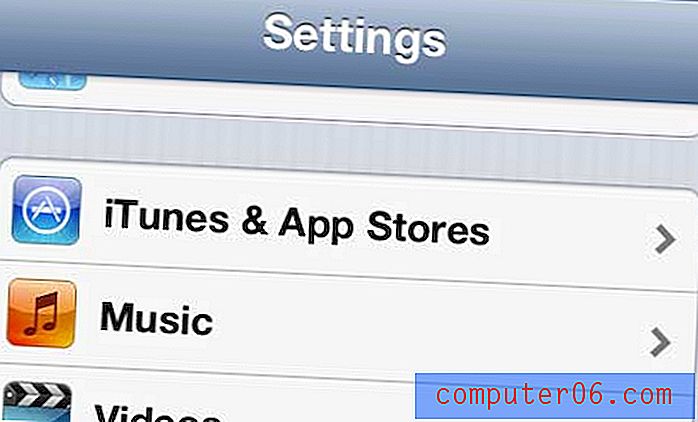
Seleccione la opción iTunes y App Stores
Paso 3: toca el control deslizante a la derecha de la opción Música, Aplicaciones o Libros para activarlos o desactivarlos . Si una opción de categoría está activada, los elementos recién comprados de esa categoría se descargarán automáticamente mientras esté conectado a una red Wi-Fi.
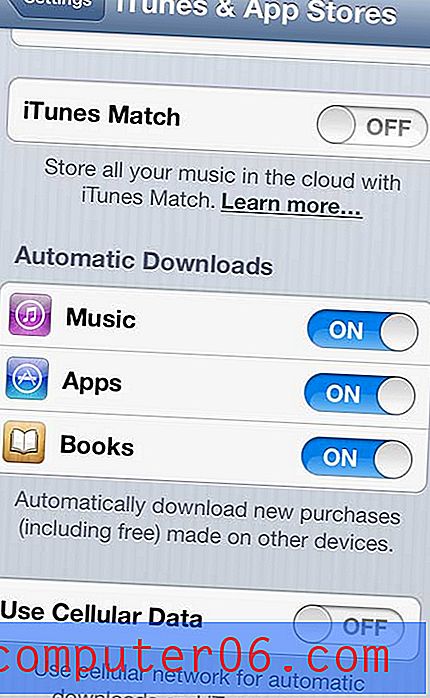
Configure sus ajustes de Descargas automáticas
Notará que hay una opción de Datos celulares en la parte inferior de esta pantalla. Si se activa, su teléfono descargará automáticamente estos artículos comprados en cualquier momento, incluso cuando esté en una red celular. Sin embargo, si tiene un plan de datos administrado, debe mantenerlo configurado en Desactivado, ya que consumirá los datos de su plan de datos a medida que descarga sus compras a través de una red celular. Tener esta opción configurada en Desactivado solo permitirá que las compras se descarguen cuando esté conectado a una red Wi-Fi.



